La cartella public_html è la cartella principale per tutti i contenuti del sito. Quando si visita l’URL principale del sito, tutti i file della pagina visualizzata si trovano nella cartella public_html.
Se si utilizza WordPress, la cartella public_html contiene tutti i file fondamentali di WordPress, come wp-config.php, oltre alle sottocartelle wp-content, wp-includes e wp-admin.
È il luogo in cui il server si reca quando visualizza le immagini, i video, i post del blog e altri media del sito web agli utenti.
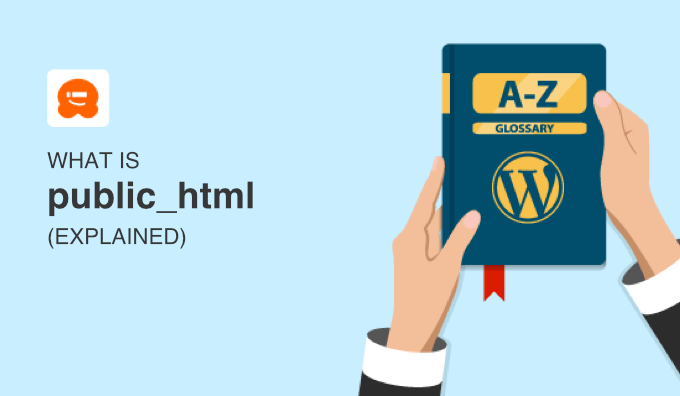
Perché si chiama public_html?
Il nome public_html significa semplicemente che tutto ciò che si trova all’interno della cartella è pubblico. Chiunque abbia accesso a Internet può visualizzare questi file.
Quando qualcuno digita il nome del vostro dominio, ad esempio www.example.com, nel suo browser web, il vostro server web sa che deve cercare nella directory public_html del sito i file da mostrare.
È possibile vedere questi file anche utilizzando l’applicazione File Manager del proprio account di hosting o un client FTP come FileZilla.
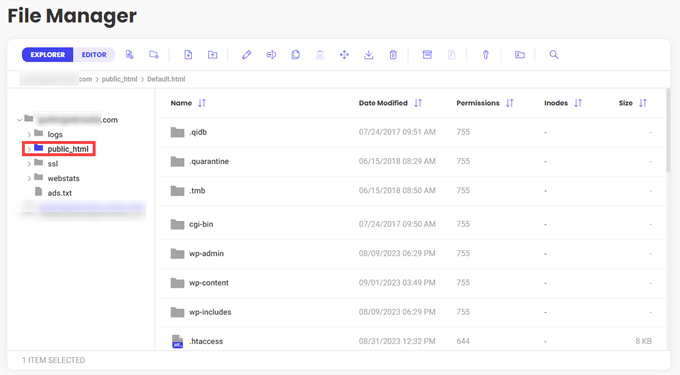
Questi file possono includere pagine HTML, fogli di stile CSS, file JavaScript, file di testo come .htaccess e ads.txt e talvolta file multimediali come immagini e video.
Come si accede e si utilizza public_html?
Per accedere e gestire la directory public_html, di solito si usa un client FTP o un file manager basato su browser che si trova all’interno del cPanel o di un altro pannello di controllo del vostro host web.
Una volta connessi, è possibile vedere la cartella public_html e iniziare a caricare, eliminare e organizzare i file all’interno della directory.
È inoltre possibile creare sottocartelle all’interno di public_html per organizzare ulteriormente il sito web o addirittura creare altri siti web in sottodomini del dominio principale.
Ad esempio, si potrebbe desiderare una seconda installazione di WordPress per un blog separato. Si potrebbe creare una sottodirectory in public_html/blog dove installare WordPress, e poi un intero sito WordPress separato si troverebbe all’indirizzo example.com/blog.
Questa struttura di dominio/sottodirectory può essere utilizzata anche per l’accesso diretto a file specifici del sito web.
Ad esempio, se volete che i vostri utenti abbiano facile accesso a specifici file PDF, potete caricare i documenti in public_html invece di usare la tipica cartella wp-content e la libreria multimediale di WordPress.
In questo modo, gli utenti potranno accedere al file all’indirizzo example.com/sample.pdf invece che a example.com/wp-contents/uploads/2023/09/sample.pdf.
Speriamo che questo articolo vi abbia aiutato a capire cos’è la cartella public_html e come viene utilizzata nel vostro sito WordPress. Potreste anche consultare il nostro elenco di ulteriori letture qui sotto per trovare articoli correlati su suggerimenti, trucchi e idee utili per WordPress.
Se questo articolo vi è piaciuto, iscrivetevi al nostro canale YouTube per le esercitazioni video su WordPress. Potete trovarci anche su Twitter e Facebook.




